Kopiering |
Kopiering til Mac-computer |
Kopier filerne til en Mac computer ved hjælp af den følgende metode.
BEMÆRK
For at vælge/flytte markøren mod up/venstre eller ned/højre, tryk på knappen UP/< eller DOWN/>.

- 1
- 2
- 3
- 4
- 5

Åbn LCD-skærmen.


Forbind USB-kablet og lysnetadapteren.
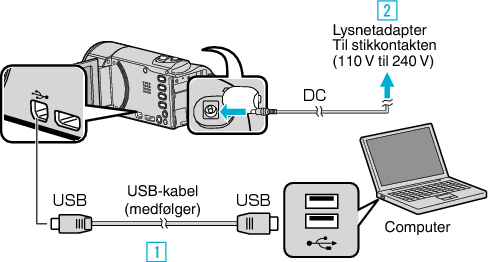


Dette apparat bliver automatisk tændt når AC-adapteren tilkobles.
Sørg for at bruge den medfølgende lysnetadapter.


Vælg „CONNECT TO PC“ og tryk OK.
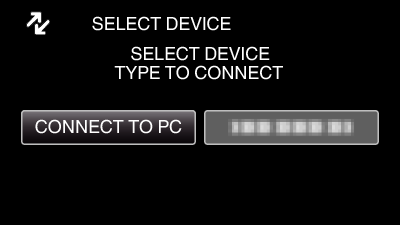
Tryk på UP/< eller DOWN/> for at flytte markøren.

Vælg „PLAYBACK ON PC“ og tryk OK.
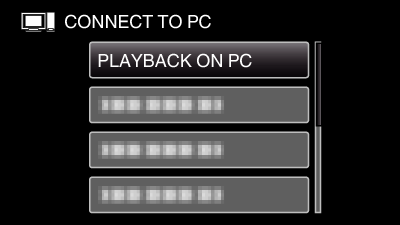
Tryk på UP/< eller DOWN/> for at flytte markøren.
For at annullere og vende tilbage til det foregående skærmbillede, tryk MENU.
„JVCCAM_MEM“ eller „JVCCAM_SD“ ikonet bliver vist på skrivebordet.

Start iMovie.
De følgende handlinger skal udføres på Mac-computeren.
FORSIGTIG
- Når mapper eller filer bliver slettet/flyttet/omdøbt på computeren, kan de ikke afspilles på enheden længere.
- MTS-filer, som er kopieret til en Mac-computer kan ikke importeres til iMovie.
For at bruge MTS-filer med iMovie, skal du importere filerne ved hjælp af iMovie.
BEMÆRK
- For at redigere / vise filerne, brug den software, der understøtter AVCHD (video)-filer.
- Når enheden er fjernet fra pc’en, så træk ikonet „JVCCAM_MEM“ eller „JVCCAM_SD“ på skrivebordet over i papirkurven.
iMovie
Du kan importere filer fra denne enhed til en computer Apple iMovie ’08, ’09 eller ’11.
For at kontrollere systemkravene, vælg „Om denne Mac“ fra Apple-menuen. Du kan finde ud af operativsystemversionen, processor og mængden af hukommelse.
Se Apple’s websted for de seneste oplysninger om iMovie.
For at detaljer om brug af softwaren iMovie, se hjælpefilen.
Der er ingen garanti for, at funktionerne vil virke med alle computeromgivelser.
